Apakah anda melakukan setelah jam kerja? Cepat atau lambat, Anda jarus menjemput anak ditempat penitipan dan harus buru-buru. Apakah anda melakukannya di pagi hari? Karena disibukkan oleh pekerjaan lain, tanpa disadari hari mulai menjelang siang sehingga Anda sengaja melewatakan ini dan itu supaya backup cepat selesai. Sampai waktu yang tidak terlalu lama, anda berhenti sepenuhnya.
Lakukan Backup dengan Interval yang pendek
Pengguna meminta bantuan untuk mengeset komputer baru. Tidak terlalu sulit untuk memindahkan dokumen dari komputer lamanya. User memiliki sistem yang bagus untuk melakukan backup. Dia bahkan memiliki harddisk external sehingga ia bisa mem-backup seluruh harddisk ke harddisk external tersebut.
Setahun kemudian, bencana melanda dan harddisk-nya rusak. Kabar baiknya adalah harddisk masih dalam garansi. Sayangnya, backup paling terakhir adalah lebih dari enam bulan. User mengakui bahwa dia telah berhenti melakukan backup. Ia menganggap backup tidak terlalu penting karena komputernya bekerja dengan baik. Meskipun harddisk external memang berisi dokumen yang lama, semua penambahan dan update beberapa bulan terakhir tidak ada, Ya, melakukan backup terasa membosankan dan tidak berguna, sampai Anda membutuhkannya.
Sediakan Media Backup yang Cukup
Anda dapat mem-backup komputer ke salah satu dari beberapa jenis media. Anda dapat menggunakan CD, DVD, USB flas disk, harddisk external atau media penyimpanan online yang menyediakannya secara gratis dalam jumlah kuota tertentu.
Apabila Anda berpikir bahwa setiap komponen dari sebuah perangkat lambat laun akan mengalami perubahan mulai ketidakstabilan sampai pada keadan yang sangat parah yaitu berusakan yang sangat fatal, maka alangkah baiknya anda mempersiapkan media penyimpanan ekternal untuk keperluan backup.
TIP DALAM MELAKUKAN BACKUP
Buat Jadwal Yang Bisa Anda Jalani
Tidak semua orang perlu melakukan backup setiap hari. Seberapa seriuskah dampaknya, jika kita tidak melakukan backup dalam satu hari? Bagaimana kalau seminggu? Sebulan? Melakukan backup rutin mingguan masih lebih baik daripada melakukan backup harian, tapi tidak melakukannya selama satu bulan. Pertimbangkan seberapa seriusnya kehilangan data satu minggu. Apakah Anda kehilangan satu-satunya salinan pembelian, faktur, dan catatan bisnis penting lainnya? Atau apakah data dapat dibuat dalam sehari atau lebih jika diketik ulang?
Gabungkan dengan Rutinitas Lain
Apakah Anda mempunyai rutinitas lain, tidak melibatkan penggunaan komputer, yang dapat digabungkan dengan rutinitas backup? Anda bisa saja melakukan backup sambil membaca majalah, membuat kopi, dan melakukan tugas offl ine lainnya. Tidak masalah kapan Anda melakukannya, asalkan dilakukan secara rutin (catatan: apakah Anda mem-backup komputer yang berfungsi sebagai server atau di-share? Anda harus menemukan waktu kapan data tidak digunakan. Banyak program backup yang melewatkan fi le yang sedang digunakan).
Otomatisasi
Dapatkah Anda mengaturnya untuk berjalan secara otomatis ketika Anda pergi? Perusahaan menengah-besar biasanya mengeset sistem mereka untuk membuat backup ke tape ketika tengah malam. Dengan begitu, mereka hanya perlu melihat log dan tape di pagi hari.
Buat Jadwal Yang Bisa Anda Jalani
Tidak semua orang perlu melakukan backup setiap hari. Seberapa seriuskah dampaknya, jika kita tidak melakukan backup dalam satu hari? Bagaimana kalau seminggu? Sebulan? Melakukan backup rutin mingguan masih lebih baik daripada melakukan backup harian, tapi tidak melakukannya selama satu bulan. Pertimbangkan seberapa seriusnya kehilangan data satu minggu. Apakah Anda kehilangan satu-satunya salinan pembelian, faktur, dan catatan bisnis penting lainnya? Atau apakah data dapat dibuat dalam sehari atau lebih jika diketik ulang?
Gabungkan dengan Rutinitas Lain
Apakah Anda mempunyai rutinitas lain, tidak melibatkan penggunaan komputer, yang dapat digabungkan dengan rutinitas backup? Anda bisa saja melakukan backup sambil membaca majalah, membuat kopi, dan melakukan tugas offl ine lainnya. Tidak masalah kapan Anda melakukannya, asalkan dilakukan secara rutin (catatan: apakah Anda mem-backup komputer yang berfungsi sebagai server atau di-share? Anda harus menemukan waktu kapan data tidak digunakan. Banyak program backup yang melewatkan fi le yang sedang digunakan).
Otomatisasi
Dapatkah Anda mengaturnya untuk berjalan secara otomatis ketika Anda pergi? Perusahaan menengah-besar biasanya mengeset sistem mereka untuk membuat backup ke tape ketika tengah malam. Dengan begitu, mereka hanya perlu melihat log dan tape di pagi hari.
Lihat Log
Sebagian besar program backup memberikan fasilitas untuk mengoptimalisasi proses backup. Tergantung pada jumlah dan kompleksitas data organisasi Anda, backup bisa menjadi proses yang sangat memakan waktu. Siapa yang mau duduk menatap layar komputer berjam-jam, sementara yang terdengar hanya suara berputar?
Mengoptimalisasi backup juga memiliki manfaat lainnya, seperti menjalankan backup ketika jam sepi, ketika hanya sedikit user yang bekerja. Kecepatan dan masalah performa tidak begitu penting, ditambah backup tidak harus berisi file yang sedang digunakan. Meskipun backup dilakukan harian, yang perlu anda hanyalah mengluarkan harddisk external dan melekukan backup untuk hari ini sebelum meninggalkan kantor.
Suatu hari staf TI yang bekerja disuatu perusahaan, mendapat pekerjaan baru diperusahaan lain sehingga dia harus pindah kantor keperusahaan lain. Seperti biasa, administrator sistem menonaktifkan user ID mantan karyawan yang bersangkutan supaya dia tidak dapat mengakses server dimasa mendatang.
Setelah sekitar satu bulan, administrator sistem perlu melihat beberapa file yang dari backup untuk keperluan verifikasi. Rupanya mantan karyawan tersebut menggunakan user ID dan password untuk melakukan backup. Ketika user ID-nua dinonaktifkan, program backup tidak dapat mengakses server dan melakukan backup dan tidak bisa membackup file. Jika seandainya benar-benar terjadi bencana, perusahaan akan kehilangan data dalam satu bulan dan ini bisa jadi membuat perusahaan mengalami karugian besar karena backup file tidak sukses.
Sekarang, kita lihat ada kesalahan di sini. Pertama, sebaiknya program backup tidak perlu menggunakan user ID dan password. Namun, jika benarbenar dibutuhkan, lebih baik buat account khusus yang tidak digunakan oleh orang-orang. Namun, kesalahan yang terburuk adalah tak seorang pun mau repot-repot memeriksa untuk melihat apakah semuanya masih bekerja baikbaik saja, setelah pelaksanaan awal. Ketika seseorang akhirnya melihat log backup, pesan error jelas menunjukkan bahwa program tidak dapat login dan tidak mem-backup file apapun.
TIP DALAM MEMANTAU LOG
Kita suka berpikir bahwa ketika mengotomatisasi sesuatu, kita tinggal menjalankan dan meninggalkannya. Namun, sangat penting untuk memantau proses otomatisasi tersebut untuk melihat apakah terjadi error. Sebagian besar software backup akan mencoba untuk memberitahu Anda. Jika ada sesuatu yang tidak beres, biasanya di log-nya. Log bisa berupa fi le teks sederhana, menu, atau bahkan e-mail. Anda hanya perlu tahu apa yang harus dicari. Log bisa log ”ringkasan” atau ”rincian”. Log ringkasan setidaknya menunjukkan kapan backup dilakukan, jumlah fi le yang di-backup, berapa banyak ruang yang dibutuhkan, dan kapan backup selesai. Log rincian mungkin berisi daftar setiap fi le. Biasanya, log ringkasan sudah mencukupi.
Carilah Error dan Pesan Peringatan
Ini adalah hal pertama yang jelas harus diperhatikan. Perlakukan semua pesan error secara serius. Pernahkah Anda mendengar seseorang berkata, ”Jangan khawatir tentang itu. Saya tidak tahu apa artinya, tapi error tersebut memang selalu ada?” Ini bisa menjadi sikap berbahaya. Jika tidak mengerti apa arti pesan error atau apa yang menyebabkannya, Anda tidak boleh mengabaikannya. Ini akan membuat Anda menjadi kebiasaan mengabaikan pesan error. Idealnya, Anda harus mencoba untuk memperbaiki masalah yang dilaporkan dalam pesan error.
Periksa Apakah Ada Sesuatu yang Ketinggalan
Apakah software mem-backup semua yang Anda inginkan? Apakah ada server, volume, atau harddisk yang ketinggalan?
Pastikan Besarnya Telah Sesuai
Apakah jumlah fi le yang di-backup sudah terlihat benar? Bagaimana dengan ukuran total data? Angkanya tidak akan pernah sama persis, tapi jika mereka naik atau turun secara signifi kan maka Anda harus curiga. Jika angkanya mengecil, mungkin software backup melewati banyak fi le, tidak memiliki permission, server atau drive dimatikan atau dilepas, dan sebagainya. Yang lebih buruk, bisa saja ada fi le besar yang tidak sengaja terhapus. Jika angkanya membesar, Anda juga harus mencoba untuk mengetahui penyebabnya. Apakah ada aplikasi atau database baru yang diinstal? Apakah ada orang yang sharing musik? Atau apakah Anda mem-backup data yang sama dua kali?
Periksa Waktu
Apakah backup dimulai dan selesai tepat waktu? Apakah waktu yang dibutuhkan kurang lebih sama dengan yang Anda perhitungkan? Ini bisa menjadi petunjuk untuk mengetahui apakah Anda membackup lebih banyak atau lebih sedikit dari biasanya. Selain itu, ini juga menjadi petunjuk kemungkinan adanya masalah performa lain yang perlu Anda atasi.
Kita suka berpikir bahwa ketika mengotomatisasi sesuatu, kita tinggal menjalankan dan meninggalkannya. Namun, sangat penting untuk memantau proses otomatisasi tersebut untuk melihat apakah terjadi error. Sebagian besar software backup akan mencoba untuk memberitahu Anda. Jika ada sesuatu yang tidak beres, biasanya di log-nya. Log bisa berupa fi le teks sederhana, menu, atau bahkan e-mail. Anda hanya perlu tahu apa yang harus dicari. Log bisa log ”ringkasan” atau ”rincian”. Log ringkasan setidaknya menunjukkan kapan backup dilakukan, jumlah fi le yang di-backup, berapa banyak ruang yang dibutuhkan, dan kapan backup selesai. Log rincian mungkin berisi daftar setiap fi le. Biasanya, log ringkasan sudah mencukupi.
Carilah Error dan Pesan Peringatan
Ini adalah hal pertama yang jelas harus diperhatikan. Perlakukan semua pesan error secara serius. Pernahkah Anda mendengar seseorang berkata, ”Jangan khawatir tentang itu. Saya tidak tahu apa artinya, tapi error tersebut memang selalu ada?” Ini bisa menjadi sikap berbahaya. Jika tidak mengerti apa arti pesan error atau apa yang menyebabkannya, Anda tidak boleh mengabaikannya. Ini akan membuat Anda menjadi kebiasaan mengabaikan pesan error. Idealnya, Anda harus mencoba untuk memperbaiki masalah yang dilaporkan dalam pesan error.
Periksa Apakah Ada Sesuatu yang Ketinggalan
Apakah software mem-backup semua yang Anda inginkan? Apakah ada server, volume, atau harddisk yang ketinggalan?
Pastikan Besarnya Telah Sesuai
Apakah jumlah fi le yang di-backup sudah terlihat benar? Bagaimana dengan ukuran total data? Angkanya tidak akan pernah sama persis, tapi jika mereka naik atau turun secara signifi kan maka Anda harus curiga. Jika angkanya mengecil, mungkin software backup melewati banyak fi le, tidak memiliki permission, server atau drive dimatikan atau dilepas, dan sebagainya. Yang lebih buruk, bisa saja ada fi le besar yang tidak sengaja terhapus. Jika angkanya membesar, Anda juga harus mencoba untuk mengetahui penyebabnya. Apakah ada aplikasi atau database baru yang diinstal? Apakah ada orang yang sharing musik? Atau apakah Anda mem-backup data yang sama dua kali?
Periksa Waktu
Apakah backup dimulai dan selesai tepat waktu? Apakah waktu yang dibutuhkan kurang lebih sama dengan yang Anda perhitungkan? Ini bisa menjadi petunjuk untuk mengetahui apakah Anda membackup lebih banyak atau lebih sedikit dari biasanya. Selain itu, ini juga menjadi petunjuk kemungkinan adanya masalah performa lain yang perlu Anda atasi.
Tes Backup
Tidaklah mengherankan jika banyak organisasi kecil yang tidak mengetes backup mereka. Namun, yang mengejutkan ada juga organisasi besar yang kadang tidak melakukannya. Mereka menyiapkan policy dan prosedur, jadwal backup otomatis, mulai menjalankan backup, dan menganggap semua akan baik-baik saja. Jika Anda tidak pernah benar-benar mencoba untuk mengembalikan fi le, aplikasi, atau server maka Anda tidak benar-benar tahu apakah Anda bisa. Selain itu, kita perlu melakukan tes untuk memastikan backup dijamin bisa berfungsi, tapi tes ini tidak menjadi jaminan apa yang dapat terjadi dalam realitasnya. Satu hal yang mungkin Anda temukan saat pengetesan adalah bahwa backup bekerja dengan baik, tapi hanya jika Anda me-restore ke komputer asli. Seringkali kita beranggapan bahwa kita tinggal membeli komputer baru dan melakukan restore, tapi Anda akan menemukan beberapa kejutan. Beberapa orang lupa bahwa kita perlu menginstal ulang software backup untuk dapat membaca dan restore dari tape drive. Pastikan Anda memiliki CD/DVD untuk menginstal software backup dan simpan dengan backup Anda.
Kejutan yang paling menjengkelkan adalah tape drive dan software yang tidak mau melakukan restore ke harddisk yang tidak sama persis dengan ukuran aslinya. Jika harddisk rusak, Anda harus memastikan penggantinya memiliki ukuran yang sama persis dengan aslinya, atau jika tidak maka Anda tidak bisa mengembalikan data. Selain itu, Anda mungkin menemukan dua versi software backup yang seharusnya kompatibel, tapi kenyataannya tidak.
Kejutan lainnya adalah Anda baru menyadari bahwa Anda tidak memiliki setting konfi gurasi, plugin, atau driver yang benar. Tidak jarang kita temukan bahwa aplikasi baru tidak terinstal dengan benar, tapi setelah beberapa hari bertukar e-mail dengan support vendor, Anda akhirnya mendapatkan setting yang benar. Mungkin sesuatu yang sederhana, setelah Anda tahu. Jika informasi ini tidak terdokumentasi dan disimpan dengan backup, Anda akan membuang-buang waktu mengulang penyelidikan ketika Anda harus melakukan restore.
Jangan hanya menuliskan prosedur dan tip instalasi, lalu menyimpan mere ka dalam lemari arsip. Anda tidak akan menemukan mereka ketika membutuhkannya. Simpan mereka dalam sebuah file teks di komputer tempat backup/restore bersama dengan aplikasi atau data.
Dalam mengetes backup, kita suka menipu diri sendiri. Kita pikir telah mengetes backup, tapi sebenarnya tidak! Kesalahan yang kadang dilakukan adalah mengetes dengan ”backup khusus”. Beberapa orang tidak akan menggunakan backup biasa (rutin). Mereka akan menjalankan backup khusus dalam melakukan tes pemulihan bencana. Mereka memastikan bahwa backup dilakukan secara “bersih” dengan meminta seluruh user keluar dari sistem, menjalankan backup secara manual, dan memantau apakah ada problem.
Hal tersebut mendatangkan masalah. Pertama, jika backup yang biasa memiliki begitu banyak masalah sehingga tidak dapat diandalkan ketika tes, bagaimana Anda akan dapat mengandalkannya ketika terjadi bencana yang sebenarnya? Anda tidak akan bisa.
Kedua, kita manusia. Kita mungkin tahu fi le dan direktori yang kita inginkan, tapi ada kemungkinan kita salah mengonfi gurasi sehingga fi le penting tidak tersimpan. Ketika menggunakan backup khusus, Anda memang bisa mendapatkan semua fi le dan direktori yang diinginkan. Tes itu mungkin tampaknya berhasil, tapi itu tidak menguji seberapa baik backup rutin Anda. Itu hanya menguji seberapa baik backup khusus Anda.
Apakah Anda sudah memiliki server ”tes” atau ”replika” lingkungan kerja untuk mengetes software baru? Ini bisa digunakan untuk menguji backup Anda. Daripada membangun lingkungan tes dari awal, ambil tape backup dan bangun lingkungan pengetesan dari proses restore. Hal ini memungkinkan Anda berlatih proses restore, membantu pengetesan backup, dan membangun lingkungan pengetesan yang lebih akurat.
Kesalahan berikutnya adalah hanya mencoba beberapa contoh file. Memang tidak ada salahnya melakukan hal tersebut ketika Anda kali pertama membuat backup. Anda buat beberapa spreadsheet atau dokumen, jalankan backup, hapus fi le, lalu coba untuk mengembalikan mereka. Namun, untuk pengetesan yang sebenarnya, Anda harus melangkah lebih jauh. Dapatkah Anda mengembalikan seluruh direktori? Dapatkah Anda mengembalikan seluruh komputer atau server? Apakah Anda perlu menginstal ulang semua program?
Kesalahan lainnya adalah hanya melakukan restore ke komputer atau server asli. Jika me-restore ke komputer yang sama, Anda melewatkan beberapa hal penting dari pengetesan. Anda bisa saja melewatkan masalah kompatibilitas atau masalah konfi gurasi yang mungkin perlu diselesaikan ketika mengeset sistem.
TIP DALAM MENGETES BACKUP
Tes dengan harddisk external (atau media apapun yang Anda gunakan) dari backup rutin.
Jangan hanya tes beberapa fi le. Pastikan Anda dapat mengembalikan seluruh direktori, server, atau aplikasi.
Lakukan tes restore ke komputer atau server lain.
Jika memungkinkan, sediakan harddisk external yang sama di lokasi lain. Tes untuk memastikan bahwa benar-benar kompatibel! Jika tidak memungkinkan, setidaknya pastikan Anda tahu model harddisk external dan tahu ke mana untuk mendapatkannya ketika dalam situasi mendadak.
Simpan salinan disk instalasi software backup bersama dengan backup.
Dokumentasikan prosedur untuk mengembalikan atau menginstal ulang aplikasi, terutama tip atau trik khusus. Masukkan ke dalam fi le teks dalam aplikasi sehingga akan dibackup bersama dengan yang lain.
Tes dengan harddisk external (atau media apapun yang Anda gunakan) dari backup rutin.
Jangan hanya tes beberapa fi le. Pastikan Anda dapat mengembalikan seluruh direktori, server, atau aplikasi.
Lakukan tes restore ke komputer atau server lain.
Jika memungkinkan, sediakan harddisk external yang sama di lokasi lain. Tes untuk memastikan bahwa benar-benar kompatibel! Jika tidak memungkinkan, setidaknya pastikan Anda tahu model harddisk external dan tahu ke mana untuk mendapatkannya ketika dalam situasi mendadak.
Simpan salinan disk instalasi software backup bersama dengan backup.
Dokumentasikan prosedur untuk mengembalikan atau menginstal ulang aplikasi, terutama tip atau trik khusus. Masukkan ke dalam fi le teks dalam aplikasi sehingga akan dibackup bersama dengan yang lain.
Demikian pembahasan sederhana Sangat Penting Melakukan Backup Data Secara Berkala Pada Sistem Komputer. Komen, saran, kritik dan masukan selalu saya tunggu karena takkan banyak yang bisa dilakukan kalau kita hanya berpangku tangan, terima kasih.
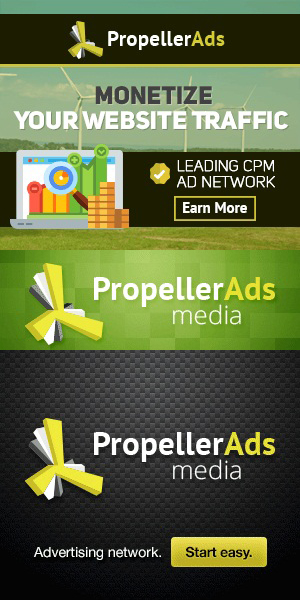
Show Parser Hide Parser